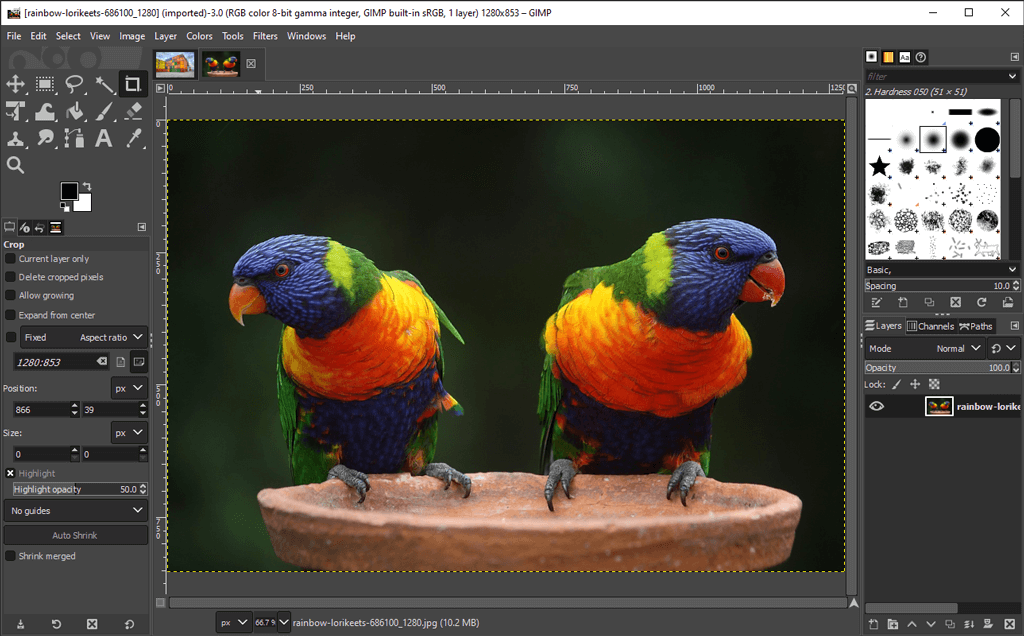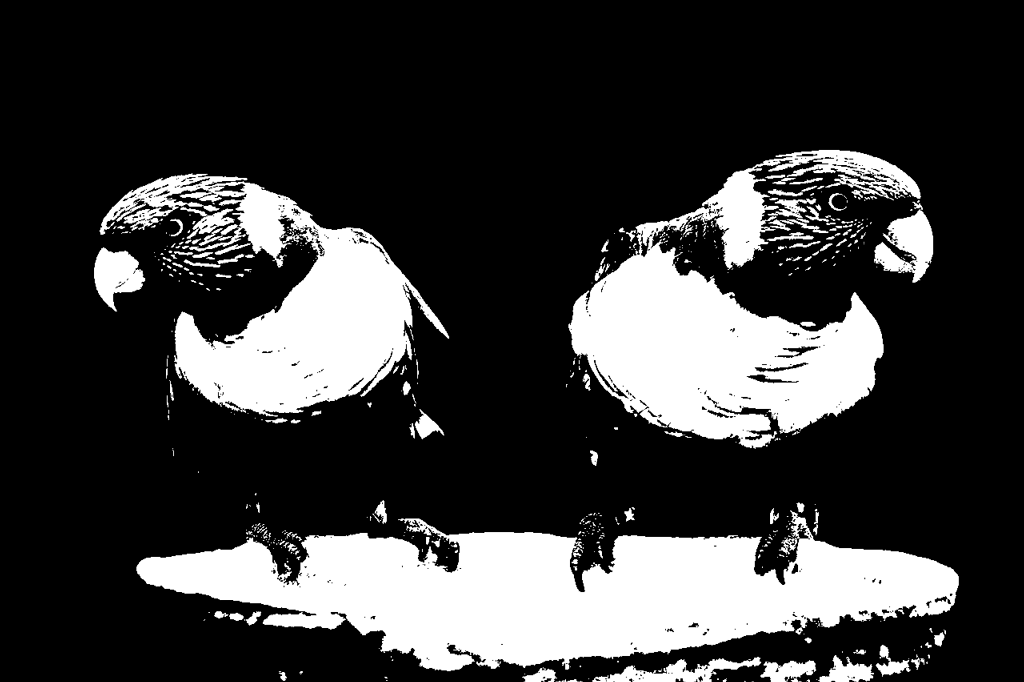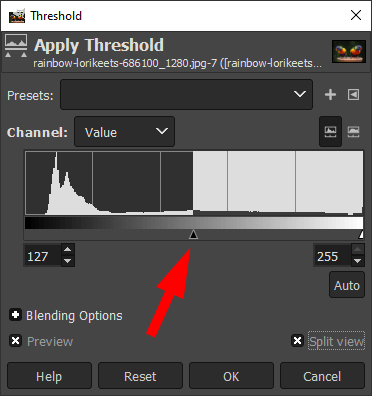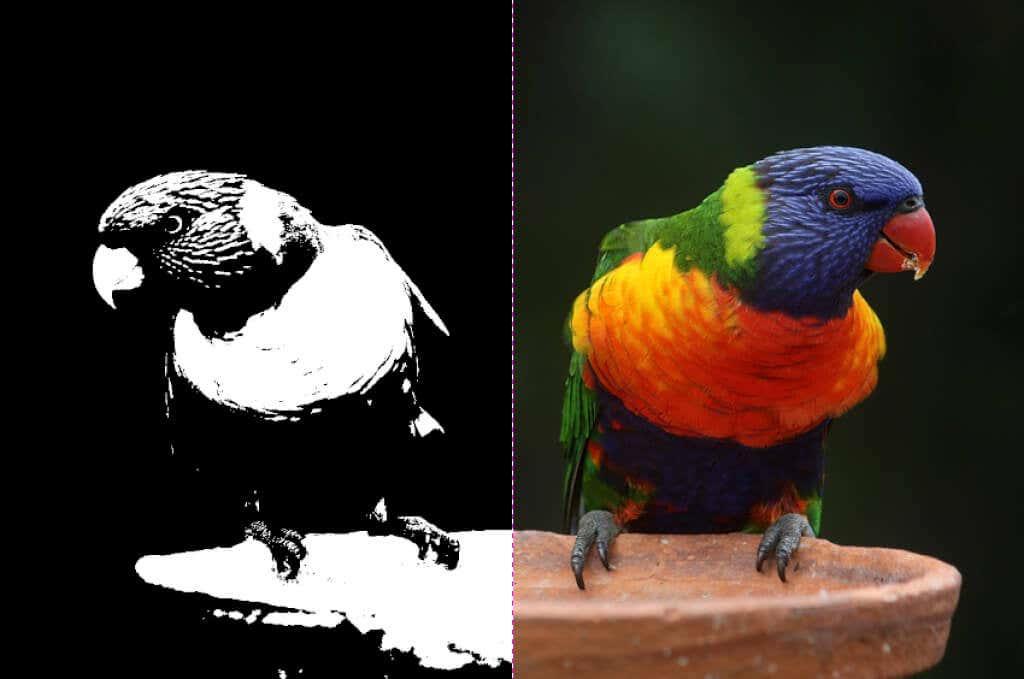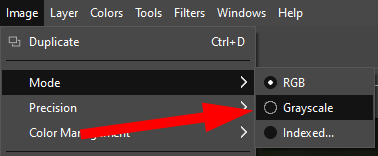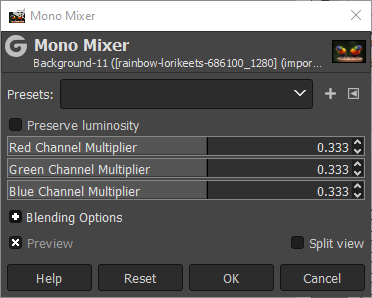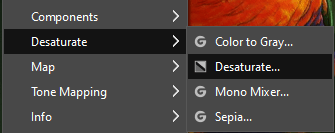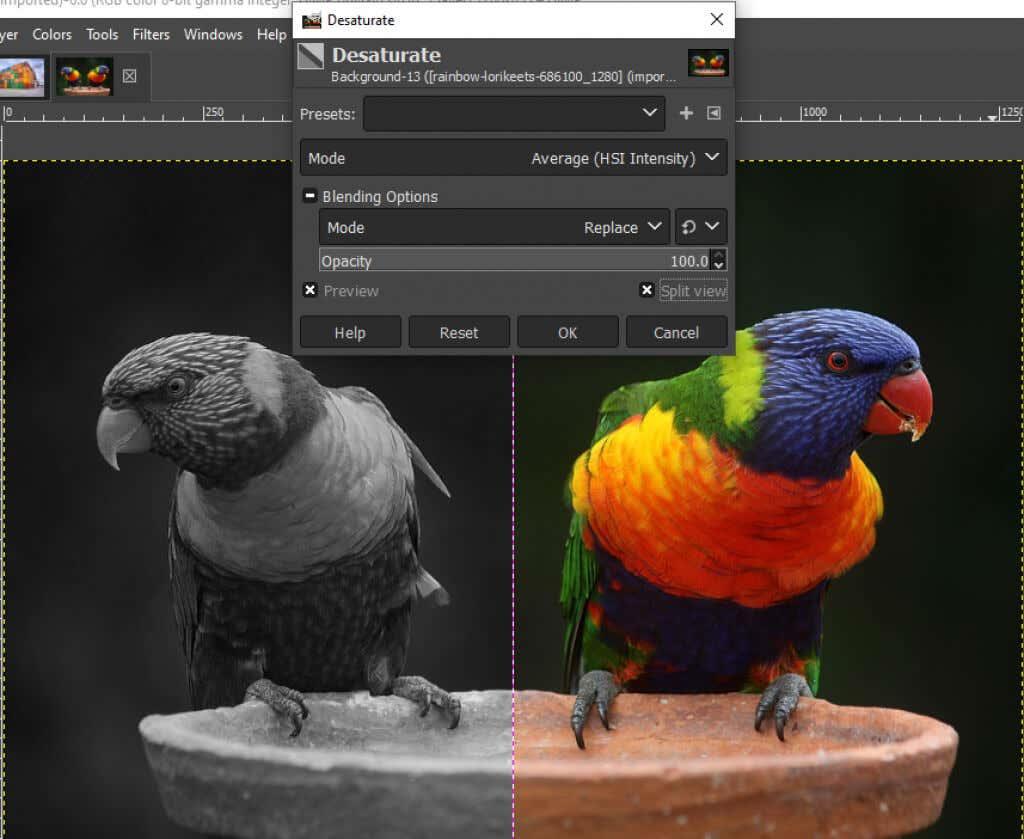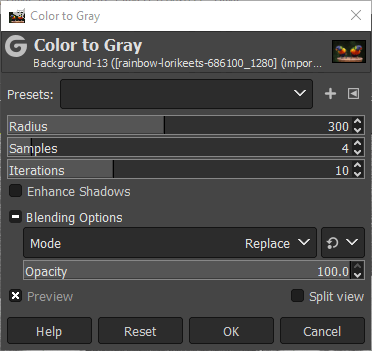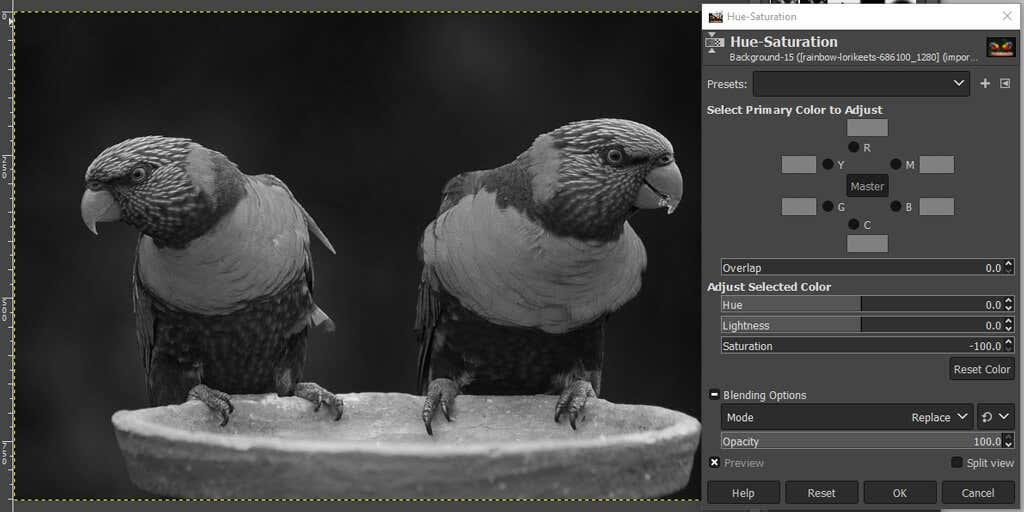GIMP, l'editor de gràfics ràster de codi obert d'ús gratuït ofereix als usuaris diverses maneres de fer una imatge en color en blanc i negre. En aquest article parlarem de la diferència entre les imatges en blanc i negre i en escala de grisos. A continuació, repassarem algunes maneres d' utilitzar GIMP per convertir una imatge en color RGB en mode d'escala de grisos o en blanc i negre.
Per a aquest tutorial de GIMP, hem utilitzat la versió més recent disponible per a Microsoft Windows, GIMP 2.10. Baixeu GIMP per a Windows, MacOS i Linux des de gimp.org .

Blanc i negre contra escala de grisos
Quina diferència hi ha entre blanc i negre i escala de grisos? A la fotografia en blanc i negre, els termes s'utilitzen indistintament. Considereu la imatge següent.

Aquesta és una foto en color en mode RGB. Si eliminem el color, es veu així:

La majoria de la gent descriuria aquesta imatge incolora com una foto en blanc i negre, però un terme més precís és "escala de grisos". Si bé el negre és l'únic color que s'utilitza a la imatge, la imatge es compon d'un espectre de tons de gris que abasta des del blanc pur fins al negre pur.
En el món de l'edició de fotografies, és important distingir entre escala de grisos i blanc i negre real, que només utilitza blanc i negre i no hi ha tons de gris. Aquí teniu la mateixa imatge en blanc i negre real.

El primer pas per fer una imatge en blanc i negre al GIMP és decidir si la convertim en una imatge en blanc i negre real o en escala de grisos. Cobrirem tots dos a continuació.
Com convertir una imatge en color a blanc i negre veritable a GIMP
El procés de GIMP per convertir una imatge en color en blanc i negre implica utilitzar l'eina Llindar.
- Obriu la vostra imatge al GIMP. Utilitzarem aquesta imatge de dos ocells de colors.
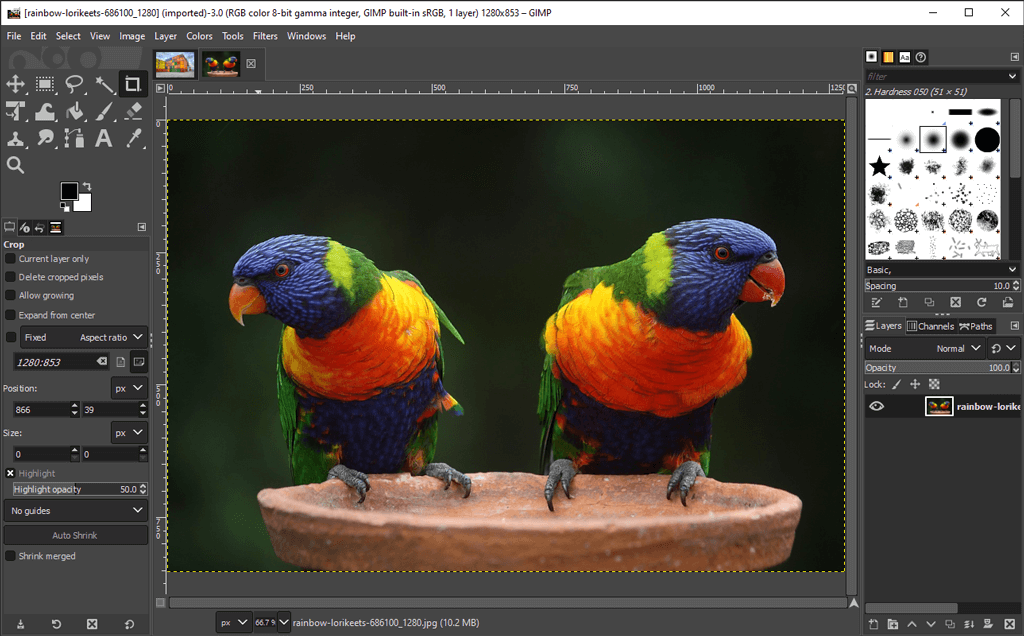
- Al menú Colors , seleccioneu Llindar . Aquesta eina converteix la capa o selecció actual en una imatge en blanc i negre. Així és com es veu ara la nostra imatge.
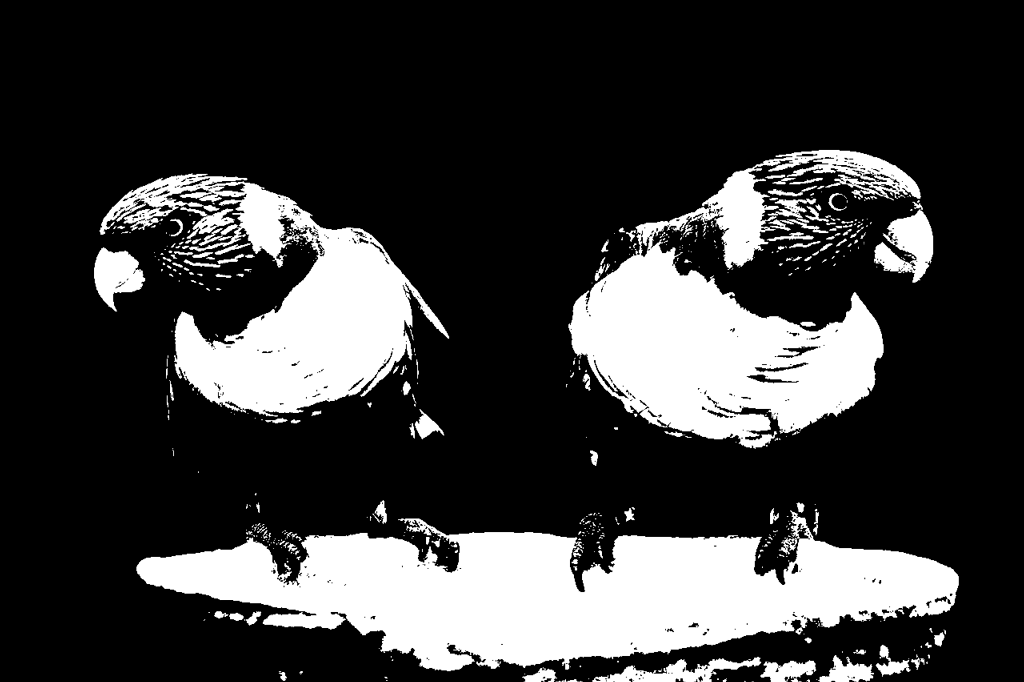
- Observeu el control lliscant Canal al diàleg Aplicar llindar . Mou-lo cap a l'esquerra i la dreta per ajustar el llindar fins que t'agradi el que veus.
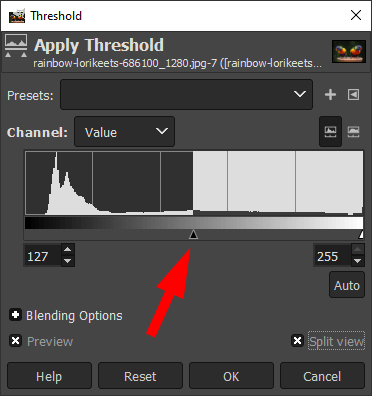
- Marqueu la casella Vista dividida per veure el llindar aplicat a la meitat de la imatge per poder comparar-la amb la imatge de color original.
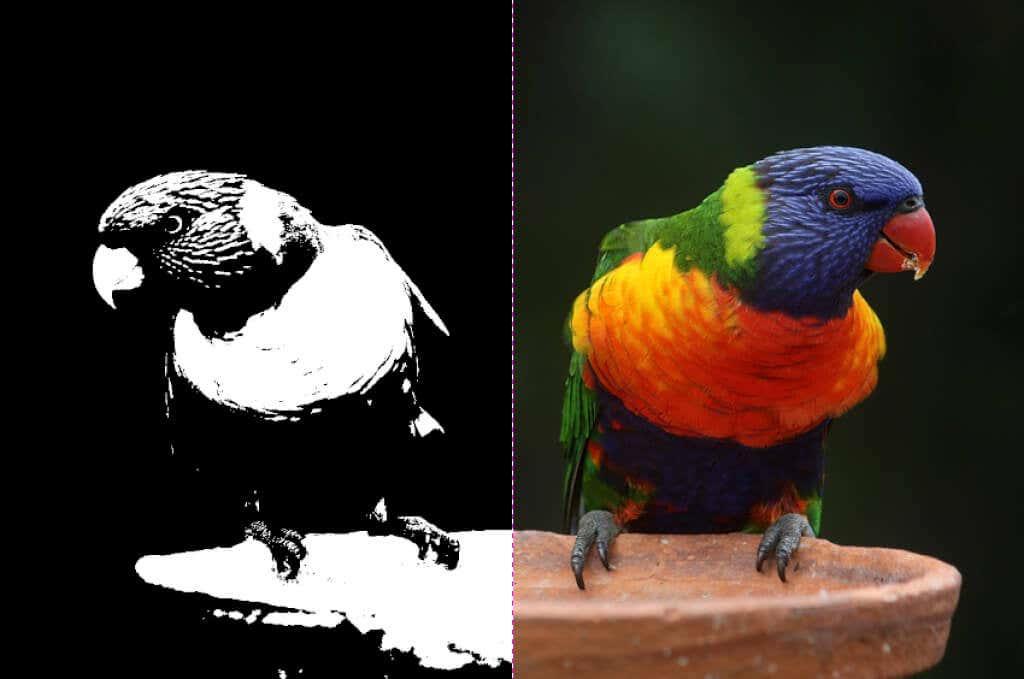
- Quan estigueu satisfet amb el llindar, feu clic a D'acord .
El que abans era una imatge a tot color ara és purament en blanc i negre, i ni tan sols calia comprar Adobe Photoshop.
Com fer una imatge en escala de grisos a GIMP
Hi ha diverses maneres de convertir una imatge en color en escala de grisos a GIMP.
Converteix la imatge al mode d'escala de grisos
La manera més ràpida i senzilla de fer una imatge en escala de grisos a GIMP és convertir el mode de color del document a escala de grisos.
- Seleccioneu Imatge > Mode > Escala de grisos .
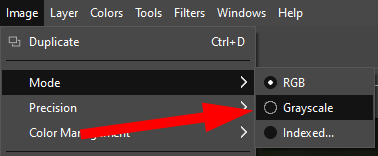
4. Ara la vostra imatge en color estarà composta només de píxels negres, blancs i grisos.

Nota: un cop convertida una imatge a escala de grisos, no podreu tornar al color. Deseu una còpia de la imatge en color abans de començar. A més, tingueu en compte que canviar el mode de color d'una imatge s'aplica a tota la imatge, fins i tot si només heu seleccionat una part de la imatge.
Feu una imatge en escala de grisos amb el mesclador mono
Per utilitzar l'eina Mono Mixer de GIMP per convertir una imatge en color a escala de grisos, seguiu aquests passos:
- Seleccioneu Colors > Desaturar > Mesclador mono . (Alternativament, feu clic amb el botó dret per accedir a les mateixes opcions de menú.)
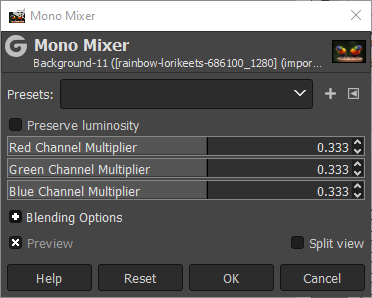
- Si teniu la casella de vista prèvia marcada, veureu que la imatge en color ara apareix en escala de grisos.

- Per defecte, cada canal de color s'establirà en 0,333. Proveu de canviar les proporcions d'un o més canals. A l'exemple següent, hem augmentat la configuració del multiplicador del canal vermell a 1,826, el multiplicador del canal verd a 0,930 i el multiplicador del canal blau a 0,686. Si marqueu la casella Conserva la lluminositat , mantindrà la lluminositat al mateix nivell, independentment dels canvis que feu al mesclador de canals.

Com podeu veure, ajustar els canals RGB al Mesclador Mono pot fer una gran diferència.
Desatura per convertir una imatge en color en escala de grisos
Un tercer mètode per convertir imatges en color a escala de grisos consisteix a ajustar la saturació de la imatge.
- Seleccioneu Colors > Desaturar > Desaturar .
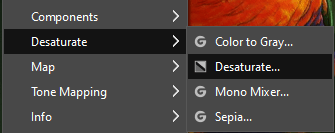
- Amb el menú desplegable Mode , proveu les diferents opcions, com ara Lluminància , Llum , Lluminositat , Mitjana i Valor . Marqueu la casella Vista dividida per comparar la imatge desaturada amb l'original.
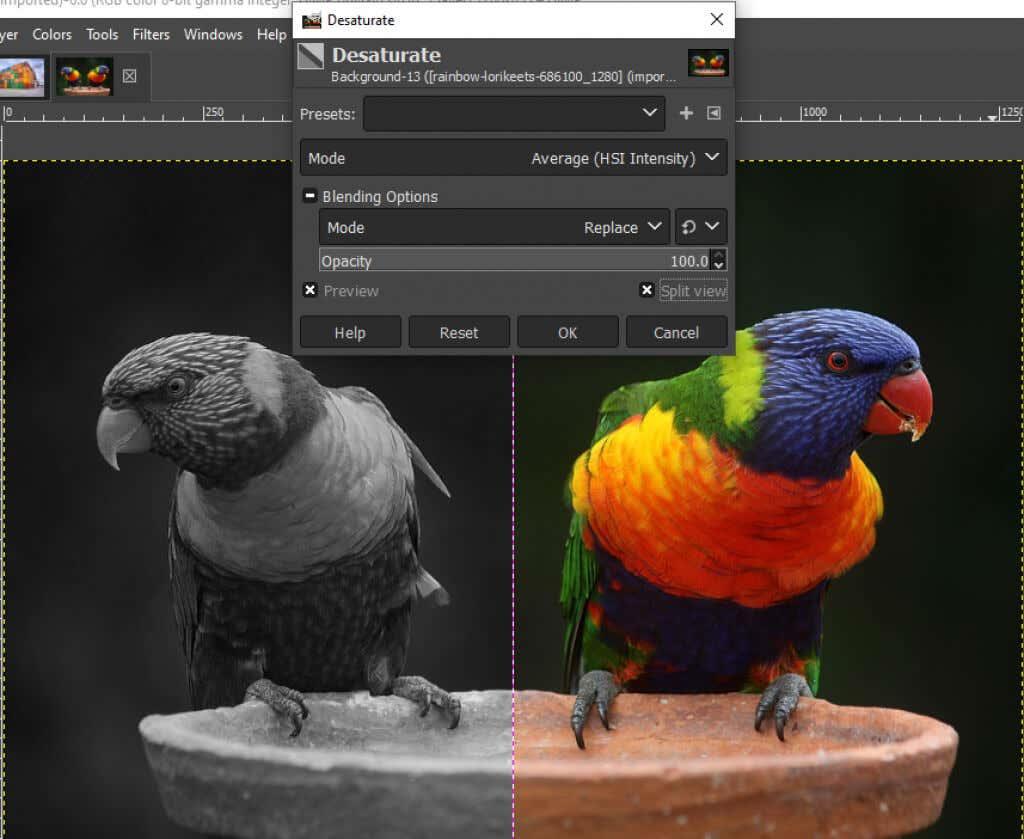
- Quan estigueu satisfet amb els resultats, feu clic a D'acord .
Com utilitzar l'eina Color a gris a GIMP
També podeu utilitzar l' eina Color a gris per convertir una imatge en escala de grisos a GIMP.
- Seleccioneu Colors > Desaturar > Color a gris .
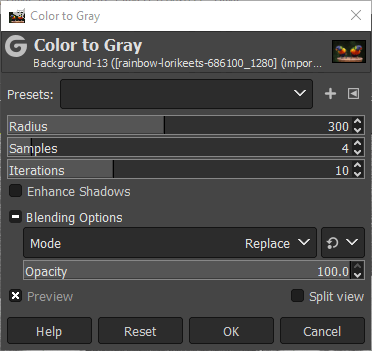
- GIMP no ofereix cap documentació sobre què fa exactament l' eina Color a gris , però com podeu veure a la imatge següent, l'efecte és més artístic que simplement desaturar.

- Experimenteu amb els controls lliscants Radi, Samples i Iterations i la casella de selecció Enhance Shadows per aconseguir diferents efectes. La imatge següent té la configuració següent: Radi - 217, Samples - 5 i Iterations - 23.

Utilitzeu l'eina de saturació de to per fer una imatge en escala de grisos a GIMP
L' eina Hue-Saturation és una altra manera de fer una imatge en escala de grisos a GIMP.
- Seleccioneu Colors > To-saturació .
- Estableix Saturació a -100 o mou el control lliscant cap a l'esquerra per convertir la imatge en escala de grisos.
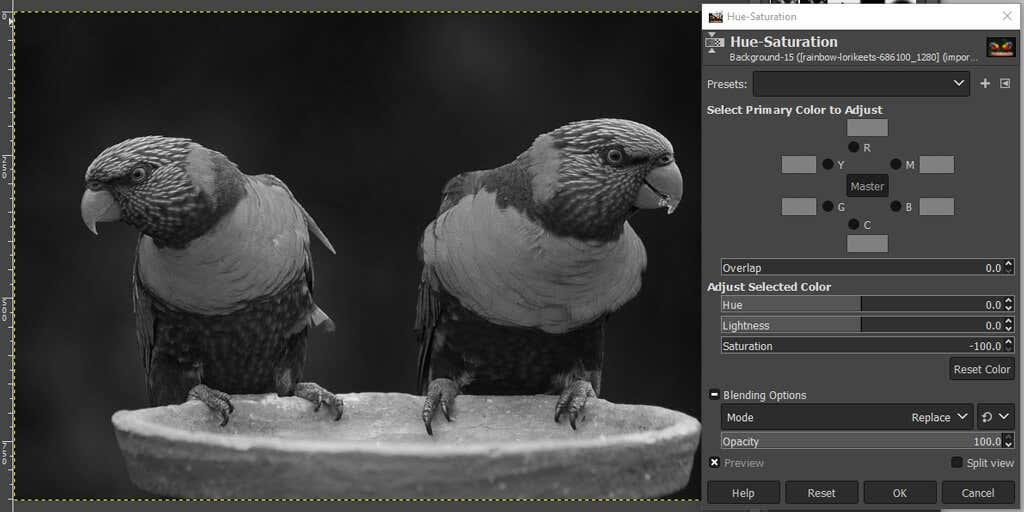
- Feu clic a D'acord .
Com podeu veure, hi ha moltes maneres de fer una imatge en blanc i negre a GIMP. Si coneixeu diversos mètodes, és més probable que trobeu un que funcioni millor per a la imatge que esteu editant.
Feu decisions atrevides
Molta edició d'imatges es redueix a assaig i error, així que no tingueu por d'explorar totes les eines que teniu a la vostra disposició, ja sigui que utilitzeu GIMP, Photoshop o una altra aplicació d'edició d'imatges .
Per començar, proveu el nostre tutorial sobre com crear un fons transparent a GIMP on aprendràs a utilitzar una màscara de capa. O experimenteu amb connectors per a GIMP que ampliaran la funcionalitat de l'aplicació.